Agendapunten tegel
De agenda-tegel laat alle afspraken van de betreffende relatie zien.
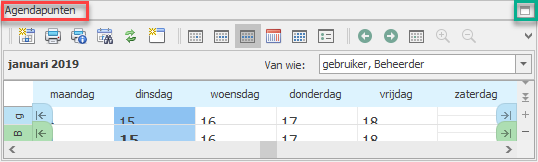
Door op de groen gemarkeerde knop rechts bovenin de tegel te klikken wordt de agenda tegel gemaximaliseerd.

Rechts bovenin bij ‘Van wie:’ kunt u uit de lijst één of meerdere gebruikers aanvinken van wie u de agenda wilt zien.
De agenda-tegel in de cockpit laat alle afspraken zien van een specifieke gebruiker terwijl de agenda-tegel naast een relatiekaart alleen de afspraken laat zien van de betreffende relatie.
Bovenaan de agenda bevinden zich de volgende knoppen:
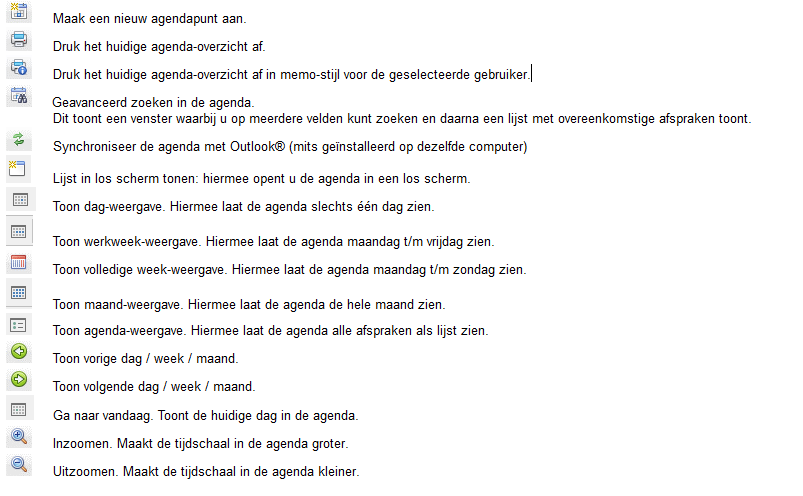
Agendapunten toevoegen
Klik op het meest linkse agenda icoontje om een nieuw agendapunt aan te maken:
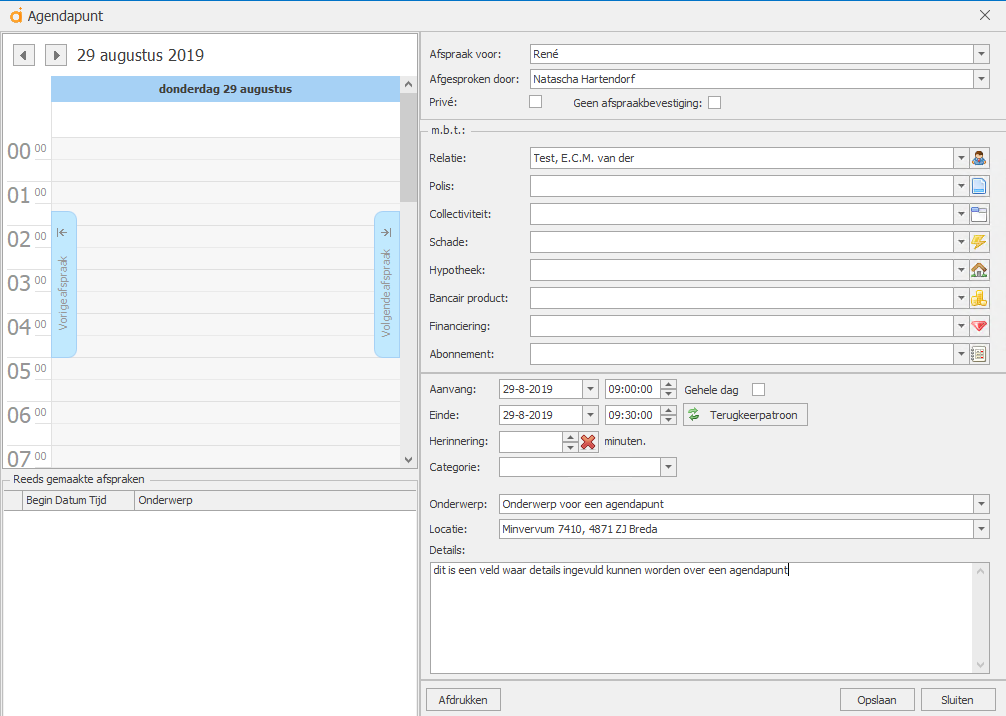
Er opent nu een nieuw venster waar u de volgende velden dient te vullen:
|
Afspraak voor: |
Hier kiest u de gebruiker voor wie de afspraak is. |
|
Afgesproken door: |
Hier staat uw naam. |
|
Privé: |
Zet hier een vinkje als het een privé afspraak betreft. |
|
Geen afspraak... |
Als u hier een vinkje zet wordt er geen afspraakbevestiging verzonden. |
|
Relatie: |
Door op het pijltje naar beneden achter de relatie te klikken opent u een lijst met alle relaties in Assu® waaruit u de betreffende relatie kiest. U kunt ook typen in dit veld en Assu® zal vervolgens alle relaties filteren op wat u getypt heeft waardoor u sneller door de lijst kunt. |
|
Polis: |
Wanneer u een relatie heeft gekozen kunt u in dit veld een specifieke polis kiezen behorende bij de gekozen relatie. |
|
Collectiviteit: |
Wanneer u een relatie heeft gekozen kunt u in dit veld een collectiviteit kiezen behorende bij de gekozen relatie. |
|
Schade: |
Wanneer u een relatie en polis heeft gekozen kunt u in dit veld een specifieke schade kiezen behorende bij de polis. |
|
Hypotheek: |
Wanneer u een relatie heeft gekozen kunt u in dit veld een hypotheek kiezen behorende bij de gekozen relatie. |
|
Bancair Product: |
Wanneer u een relatie heeft gekozen kunt u in dit veld een bancair product kiezen behorende bij de gekozen relatie. |
|
Financiering: |
Wanneer u een relatie heeft gekozen kunt u in dit veld een financiering kiezen behorende bij de gekozen relatie. |
|
Abonnement: |
Wanneer u een relatie heeft gekozen kunt u in dit veld een abonnement kiezen behorende bij de gekozen relatie. |
|
Aanvang: |
In het eerste veld kiest u de datum, in het tweede de tijd van aanvang van de afspraak. |
|
Einde: |
In het eerste veld kiest u de datum, in het tweede de tijd waarop de afspraak afgelopen is. |
|
Gehele dag: |
Wanneer de afspraak de hele dag duurt vinkt u dit veld aan. |
|
Terugkeerpatroon: |
Wanneer u op deze knop klikt krijgt u een scherm te zien waarop u een terugkeerpatroon kunt kiezen. Op deze manier kunt u een afspraak automatisch later terugkeren in de agenda. |
|
Herinnering: |
Hier kunt u aangeven om de hoeveel minuten u een herinnering wenst te ontvangen. Met het rode kruis verwijdert u de herinnering. |
|
Markering: |
Hier kunt u een markering met kleurcode aan uw onderwerp toekennen om overzicht te verkrijgen in uw agenda. |
|
Onderwerp: |
Hier kiest u een onderwerp uit de lijst of vult u een eigen onderwerp in. |
|
Lokatie: |
U kunt hier een lokatie uitkiezen waar de afspraak plaats zal vinden. |
|
Details: |
Hierin vult u de details van de afspraak in. |
Als u de keuze maakt voor een terugkeerpatroon opent er een nieuw scherm waar u het terugkeerpatroon in kunt richten:
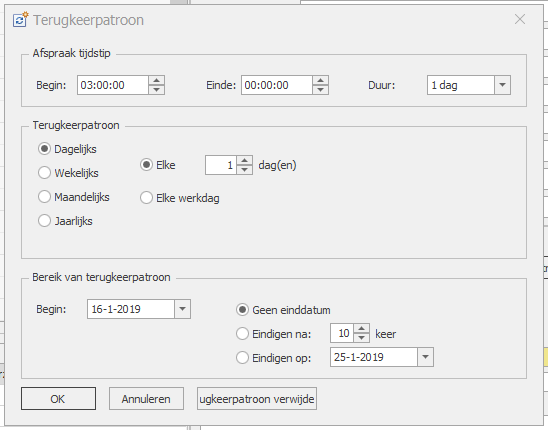
|
Begin: |
Hier kiest u de begintijd van uw afspraak. |
|
Einde: |
Hier kiest u het tijdstip waarop de afspraak klaar is. |
|
Duur: |
Wanneer u een begintijd en eindtijd kiest zal Assu® automatisch de duur uitrekenen. Wanneer u de duur kiest zal Assu® automatisch de eindtijd uitrekenen. |
|
Terugkeerpatroon: |
Hier kunt u aangeven wanneer een afspraak terugkeert. |
|
Bereik van...... : |
Hier kunt u aangeven wanneer het terugkeerpatroon eindigt. |
Na het invullen van de alle afspraakgegevens klikt u op "Opslaan" om de afspraak op te slaan.
Agendapunten overhevelen naar een andere gebruiker als er een medewerker uit dienst gaat:
Als er een medewerker uit dienst gaat en zijn of haar agendapunten dienen overgezet te worden naar een ander dan dient u als volgt te werk te gaan:
Tijd blokken in uw agenda voor Appviseurs verzoeken:
Als u gebruik maakt van de Appviseurs module kunt u tijd blokken in uw agenda voor Appviseurs afspraken: